Grej Ransomware を削除する方法:感染したデータにアクセスする
Grej Ransomware:単純な削除プロセス
Grej Ransomwareは、Dharma ransomwareファミリーに属する非常に破壊的な暗号ウイルスです。この危険なマルウェアがWindowsコンピュータへの侵入に成功すると、マシン内に保存されているファイルを暗号化し、被害者に解読のために多額の身代金を支払うように要求します。 Grej virusは、画像、音声、ビデオ、ドキュメント、プレゼンテーションなど、ほぼすべての種類のデータに感染し、それらに完全にアクセスできないようにすることができます。また、被害者の一意のID、攻撃者の電子メールアドレスを追加し、それぞれに「.grej」拡張子を追加することで、侵害されたファイルの名前を変更します。
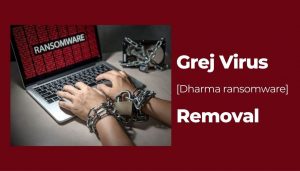
攻撃者に連絡するGrej Ransomwareの犠牲者:
暗号化プロセスが完了すると、Grej Ransomwareはポップアップウィンドウと「info.txt」テキストファイルに身代金メモをいくつか表示します。これらのメモは、影響を受けるユーザーに不快な状況を通知し、grejkugulik @ onionmail.orgおよび[email protected]の電子メールアドレスを介して犯罪者に連絡するように依頼します。また、ファイルの名前を変更したり、サードパーティのソフトウェアでファイルを復号化しようとしたりしないように警告されます。そうしないと、データが永久に失われる可能性があります。
詐欺師に対処することを決して考えないでください:
どのような状況であっても、Grej Ransomwareオペレーターに身代金を支払わないことを強くお勧めします。これは、被害を受けたユーザーから不法な身代金を強要することが唯一の動機であるため、これらの人々を信頼できないためです。被害者が攻撃者に身代金を支払ったが、見返りとして何も受け取らず、ファイルとお金の両方を失うことになった場合がいくつかあります。さらに、これらの犯罪者に身代金を支払うことは彼らの自信を高めるだけであり、彼らは確かにさらなる利益のためにそのような攻撃をさらに引き起こすことを検討するでしょう。したがって、決してそれを行わず、コンピュータからGrej Ransomwareの削除をすぐに実行しようとしないでください。
バックアップからファイルを回復する:
侵害されたデータの適切なバックアップが外部ドライブに保存されている場合は、それらを簡単に取り戻すことができます。残念ながら、多くの人は、必要になるまでバックアップを作成して維持することの重要性を認識していませんが、そこにはありません。これがあなたの場合である場合、あなたに残された唯一のオプションは、強力なファイル回復アプリケーションを試すことです。これらの回復ツールは常に最良の結果をもたらすとは限りませんが、それでも非常に便利です。
Grej Ransomwareを伝播する方法:
Grej Ransomwareまたはその他の暗号ウイルスは、ほとんどがフィッシングメールの助けを借りて配布されます。マルスパムキャンペーンでは、サイバー犯罪者は、いくつかの有名な企業や機関からの重要な手紙を装った多数の欺瞞的なメールを送信します。ただし、これらのスパムメールは、受信者をだまして悪質なファイルをダウンロードして開くように仕向けるために特別に設計されており、ウイルスのインストールをトリガーします。悪意のあるファイルは、アーカイブ(ZIP、RARなど)、Microsoft OfficeおよびPDFドキュメント、実行可能(.exe、.runなど)ファイル、JavaScriptなどのいくつかの形式である可能性があります。
これらの致命的な攻撃を防ぐには、未知のアドレスからの無関係な電子メールを開かないようにすることが重要です。それらがワークステーションに何をもたらしているのかわからないからです。また、ソフトウェアをダウンロードするための公式ソースと直接リンクのみを選択し、ピアツーピアネットワークやその他のサードパーティのダウンローダーからできるだけ離れてください。デバイスがすでにこの暗号脅威に感染している場合は、できるだけ早くGrej RansomwareをPCから削除する必要があります。
ポップアップウィンドウに表示されるテキスト:
あなたのファイルは暗号化されています
GREJKUGULIK
心配しないでください、あなたはあなたのすべてのファイルを返すことができます!
それらを復元したい場合は、メールに書いてください:[email protected]あなたのID 1E857D00
12時間以内にメールで返信がない場合は、別のメールでご連絡ください:[email protected]
注意!
エージェントへの過払いを避けるため、直接お問い合わせいただくことをお勧めします
暗号化されたファイルの名前を変更しないでください。
サードパーティのソフトウェアを使用してデータを復号化しようとしないでください。データが永久に失われる可能性があります。
サードパーティの助けを借りてファイルを復号化すると、価格が上昇する可能性があります(彼らは私たちに彼らの料金を追加します)、またはあなたは詐欺の犠牲者になる可能性があります。
「info.txt」ファイルに表示されるテキスト:
すべてのデータがロックされています
帰りたい?
メール[email protected]または[email protected]を書く
特別なオファー
Grej Ransomware は不気味なコンピューター感染である可能性があり、コンピューター上にファイルが隠されているため、その存在を何度も取り戻す可能性があります。 このマルウェアを簡単に削除するには、強力なSpyhunterマルウェア対策スキャナーを試して、このウイルスの駆除にプログラムが役立つかどうかを確認することをお勧めします。
必ずSpyHunterのEULA、脅威評価基準、およびプライバシーポリシーをお読みください。 Spyhunterの無料スキャナーは、コンピューターから現在の脅威をスキャンして検出し、ダウンロードするだけで、一度だけ削除することもできますが、次の48時間は駆除する必要があります。 検出されたラットをすぐに削除する場合は、ソフトウェアを完全にアクティブ化するライセンスバージョンを購入する必要があります。
データリカバリオファー
暗号化されたファイルを復元するために、最近作成されたバックアップファイルを選択することをお勧めしますが、そのようなバックアップがない場合は、データ回復ツールを試して、失われたデータを復元できるかどうかを確認できます。
マルウェア対策の詳細とユーザーガイド
Windowsの場合はここをクリック
Macの場合はここをクリック
手順1:「ネットワークを使用したセーフモード」でGrej Ransomwareを削除する
ステップ2:「システムの復元」を使用してGrej Ransomwareを削除します
手順1:「ネットワークを使用したセーフモード」でGrej Ransomwareを削除する
Windows XPおよびWindows 7ユーザーの場合:「セーフモード」でPCを起動します。 [スタート]オプションをクリックし、スタートプロセス中に[Windows拡張オプション]メニューが画面に表示されるまでF8を押し続けます。リストから「ネットワークを使用したセーフモード」を選択します。

これで、Windowsのホームスクリーンがデスクトップに表示され、ワークステーションは「ネットワークを使用したセーフモード」に取り組んでいます。
Windows 8ユーザーの場合:「スタート画面」に移動します。検索結果で設定を選択し、「詳細」と入力します。 「一般的なPC設定」オプションで、「高度なスタートアップ」オプションを選択します。もう一度、「今すぐ再起動」オプションをクリックします。ワークステーションは「Advanced Startup Option Menu」で起動します。 「トラブルシューティング」を押してから、「詳細オプション」ボタンを押します。 「詳細オプション画面」で「起動設定」を押します。再度、「再起動」ボタンをクリックします。ワークステーションは、「スタートアップ設定」画面で再起動します。次に、F5を押して、ネットワークのセーフモードで起動します。

Windows 10ユーザーの場合:Windowsロゴと「電源」アイコンを押します。新しく開いたメニューで、キーボードの[Shift]ボタンを押したまま[再起動]を選択します。新しく開いた[オプションの選択]ウィンドウで、[トラブルシューティング]をクリックしてから[詳細オプション]をクリックします。 「スタートアップ設定」を選択し、「再起動」を押します。次のウィンドウで、キーボードの「F5」ボタンをクリックします。

ステップ2:「システムの復元」を使用してGrej Ransomwareを削除します
Grej Ransomwareに感染したアカウントにログインします。ブラウザーを開き、正当なマルウェア対策ツールをダウンロードします。システム全体のスキャンを実行します。悪意のある検出されたすべてのエントリを削除します。
特別なオファー
Grej Ransomware は不気味なコンピューター感染である可能性があり、コンピューター上にファイルが隠されているため、その存在を何度も取り戻す可能性があります。 このマルウェアを簡単に削除するには、強力なSpyhunterマルウェア対策スキャナーを試して、このウイルスの駆除にプログラムが役立つかどうかを確認することをお勧めします。
必ずSpyHunterのEULA、脅威評価基準、およびプライバシーポリシーをお読みください。 Spyhunterの無料スキャナーは、コンピューターから現在の脅威をスキャンして検出し、ダウンロードするだけで、一度だけ削除することもできますが、次の48時間は駆除する必要があります。 検出されたラットをすぐに削除する場合は、ソフトウェアを完全にアクティブ化するライセンスバージョンを購入する必要があります。
データリカバリオファー
暗号化されたファイルを復元するために、最近作成されたバックアップファイルを選択することをお勧めしますが、そのようなバックアップがない場合は、データ回復ツールを試して、失われたデータを復元できるかどうかを確認できます。
「セーフモードとネットワーク」でPCを起動できない場合は、「システムの復元」を使用してみてください
1.「スタートアップ」中に、「詳細オプション」メニューが表示されるまでF8キーを押し続けます。リストから「コマンドプロンプトを使用したセーフモード」を選択し、「Enter」を押します

2.新しく開いたコマンドプロンプトで、「cd restore」と入力し、「Enter」を押します。

3.「rstrui.exe」と入力し、「ENTER」を押します

4.新しいウィンドウで[次へ]をクリックします

5.「復元ポイント」のいずれかを選択し、「次へ」をクリックします。 (この手順により、ワークステーションは、PCにGrej Ransomwareが浸透する前の以前の日時に復元されます。

6.新しく開いたウィンドウで、「はい」を押します。

PCを以前の日時に復元したら、推奨されるマルウェア対策ツールをダウンロードし、ワークステーションに残っている場合はGrej Ransomwareファイルを削除するためにディープスキャンを実行します。
このランサムウェアによって各(個別の)ファイルを復元するには、「Windows Previous Version」機能を使用します。この方法は、ワークステーションで「システムの復元機能」が有効になっている場合に有効です。
重要な注意:Grej Ransomwareの一部のバリアントは「シャドウボリュームコピー」も削除するため、この機能は常に機能しない場合があり、選択したコンピューターにのみ適用されます。
個々の暗号化ファイルを復元する方法:
単一のファイルを復元するには、そのファイルを右クリックして「プロパティ」に移動します。 「以前のバージョン」タブを選択します。 「復元ポイント」を選択し、「復元」オプションをクリックします。

Grej Ransomwareで暗号化されたファイルにアクセスするために、「シャドウエクスプローラー」を使用することもできます。 (http://www.shadowexplorer.com/downloads.html)。このアプリケーションに関する詳細情報を入手するには、ここをクリックしてください。 (http://www.shadowexplorer.com/documentation/manual.html)

重要:データ暗号化ランサムウェアは非常に危険であり、ワークステーションへの攻撃を回避するための予防策を講じることは常に優れています。リアルタイムで保護するために、強力なマルウェア対策ツールを使用することをお勧めします。この「SpyHunter」の助けにより、Grej Ransomwareなどの有害な感染をブロックするために、「グループポリシーオブジェクト」がレジストリに埋め込まれます。
また、Windows 10では、「Fall Creators Update」と呼ばれる非常にユニークな機能があり、ファイルへのあらゆる種類の暗号化をブロックするための「Controlled Folder Access」機能を提供します。この機能を使用すると、「ドキュメント」、「写真」、「音楽」、「ビデオ」、「お気に入り」、「デスクトップ」フォルダーなどの場所に保存されているファイルはデフォルトで安全です。

この「Windows 10 Fall Creators Update」をPCにインストールして、重要なファイルとデータをランサムウェア暗号化から保護することが非常に重要です。この更新プログラムを入手し、rnasomware攻撃から保護を追加する方法の詳細については、ここで説明しました。 (https://blogs.windows.com/windowsexperience/2017/10/17/get-windows-10-fall-creators-update/))
Grej Ransomwareで暗号化されたファイルを回復する方法?
今まで、暗号化された個人ファイルに何が起こったのか、それまでに破損または暗号化されていない個人ファイルを保護するために、Grej Ransomwareに関連付けられたスクリプトとペイロードを削除する方法を理解しているでしょう。ロックされたファイルを取得するために、「システムの復元」と「シャドウボリュームのコピー」に関連する深さ情報については既に説明しました。ただし、暗号化されたファイルにアクセスできない場合は、データ復旧ツールを使用してみてください。
データ復旧ツールの使用
このステップは、上記のすべてのプロセスを既に試したが、解決策を見つけられなかったすべての被害者向けです。また、PCにアクセスし、任意のソフトウェアをインストールできることが重要です。データ回復ツールは、システムのスキャンおよび回復アルゴリズムに基づいて機能します。システムパーティションを検索して、マルウェアによって削除、破損、または破損した元のファイルを見つけます。 Windows OSを再インストールしないでください。再インストールしないと、「以前の」コピーが完全に削除されます。最初にワークステーションをきれいにし、Grej Ransomware感染を除去する必要があります。ロックされたファイルはそのままにして、以下の手順に従ってください。
ステップ1:下の[ダウンロード]ボタンをクリックして、ワークステーションでソフトウェアをダウンロードします。
ステップ2:ダウンロードしたファイルをクリックしてインストーラーを実行します。

ステップ3:ライセンス契約のページが画面に表示されます。 「同意する」をクリックして、その条件と使用に同意します。前述の画面の指示に従い、「完了」ボタンをクリックします。

ステップ4:インストールが完了すると、プログラムが自動的に実行されます。新しく開いたインターフェースで、回復したいファイルタイプを選択し、「次へ」をクリックします。

ステップ5:ソフトウェアを実行して回復プロセスを実行する「ドライブ」を選択できます。次に、「スキャン」ボタンをクリックします。

ステップ6:スキャン用に選択したドライブに基づいて、復元プロセスが開始されます。選択したドライブのボリュームとファイルの数によっては、プロセス全体に時間がかかる場合があります。プロセスが完了すると、データエクスプローラーが画面に表示され、復元するデータのプレビューが表示されます。復元するファイルを選択します。

ステップ7。次に、回復したファイルを保存する場所を見つけます。

特別なオファー
Grej Ransomware は不気味なコンピューター感染である可能性があり、コンピューター上にファイルが隠されているため、その存在を何度も取り戻す可能性があります。 このマルウェアを簡単に削除するには、強力なSpyhunterマルウェア対策スキャナーを試して、このウイルスの駆除にプログラムが役立つかどうかを確認することをお勧めします。
必ずSpyHunterのEULA、脅威評価基準、およびプライバシーポリシーをお読みください。 Spyhunterの無料スキャナーは、コンピューターから現在の脅威をスキャンして検出し、ダウンロードするだけで、一度だけ削除することもできますが、次の48時間は駆除する必要があります。 検出されたラットをすぐに削除する場合は、ソフトウェアを完全にアクティブ化するライセンスバージョンを購入する必要があります。
データリカバリオファー
暗号化されたファイルを復元するために、最近作成されたバックアップファイルを選択することをお勧めしますが、そのようなバックアップがない場合は、データ回復ツールを試して、失われたデータを復元できるかどうかを確認できます。





